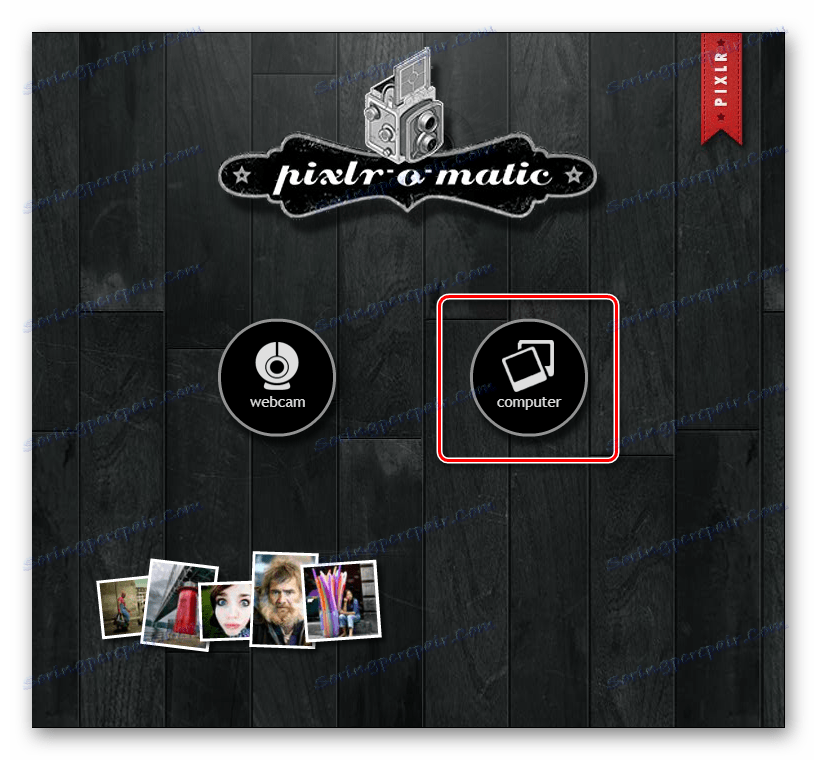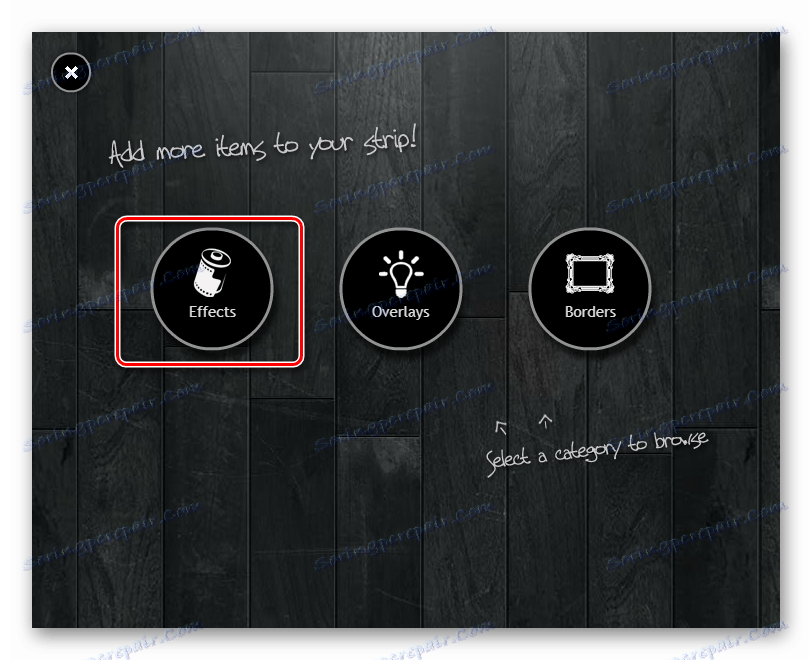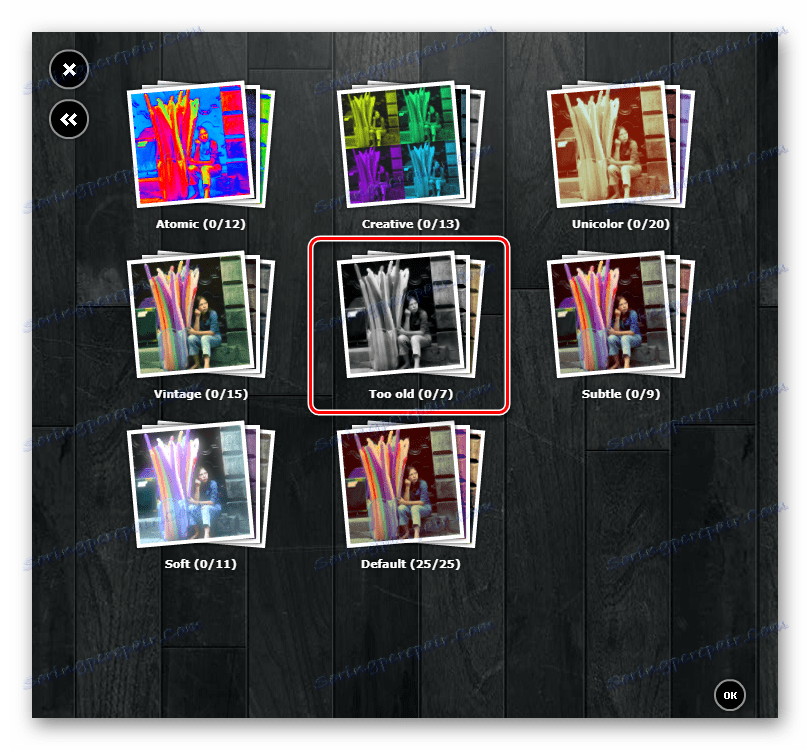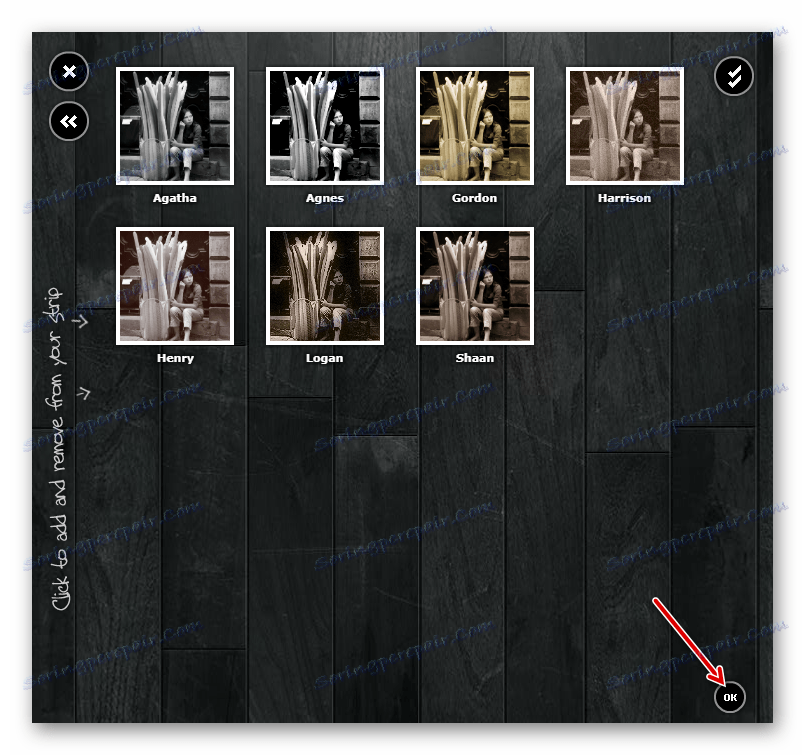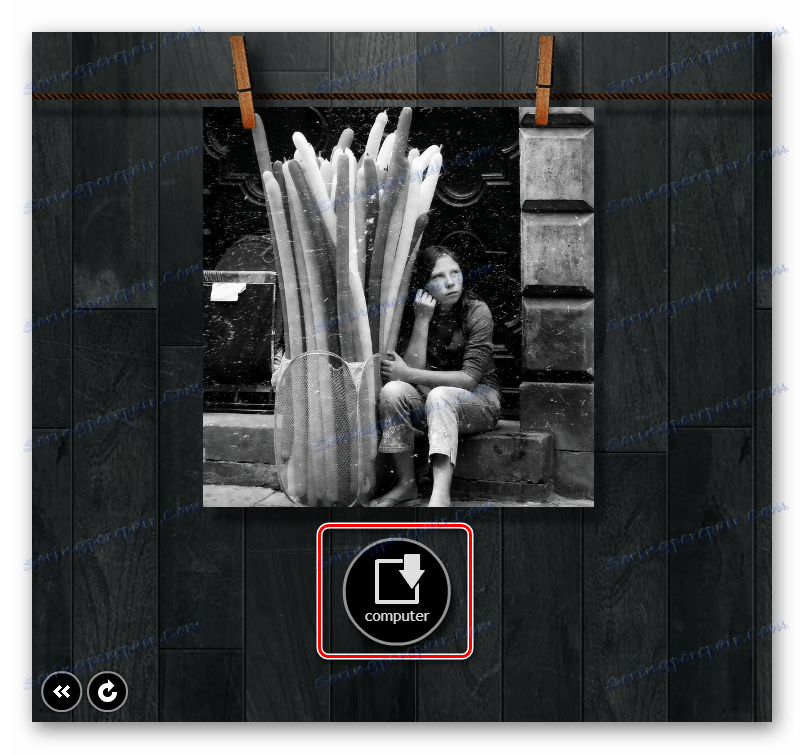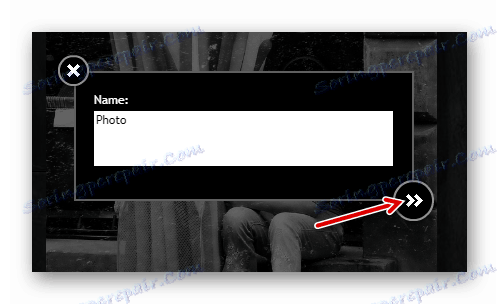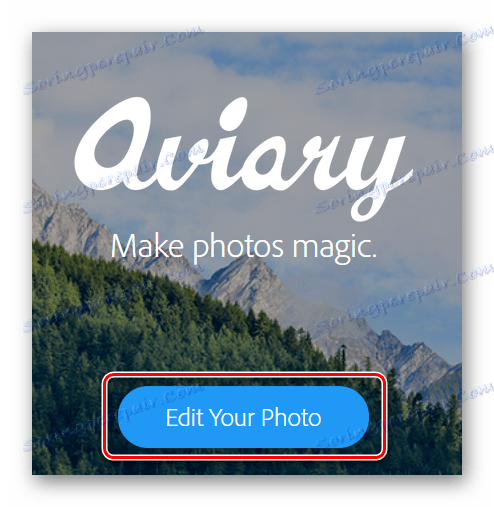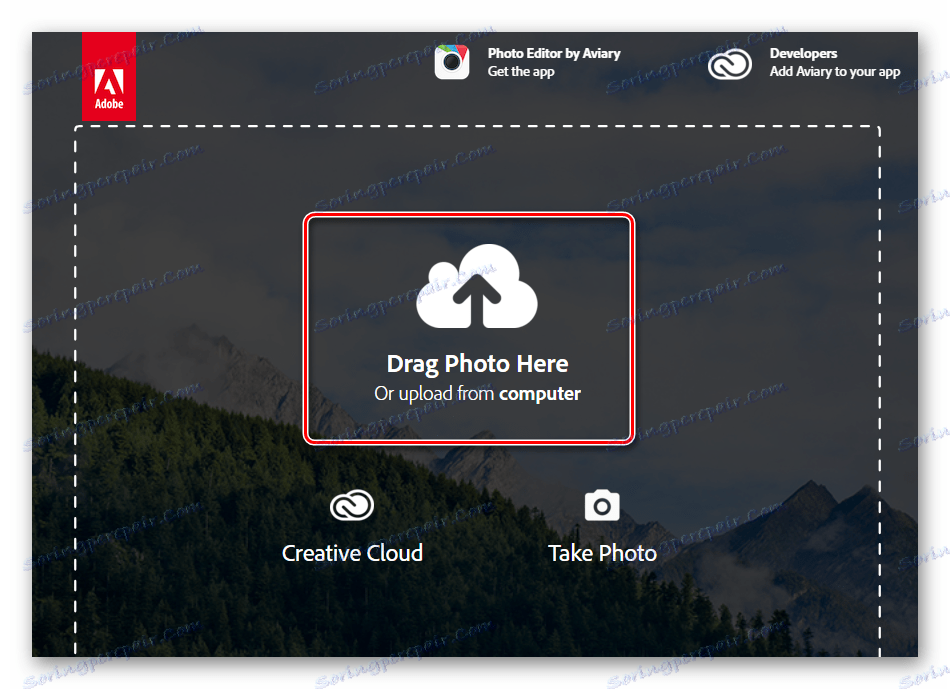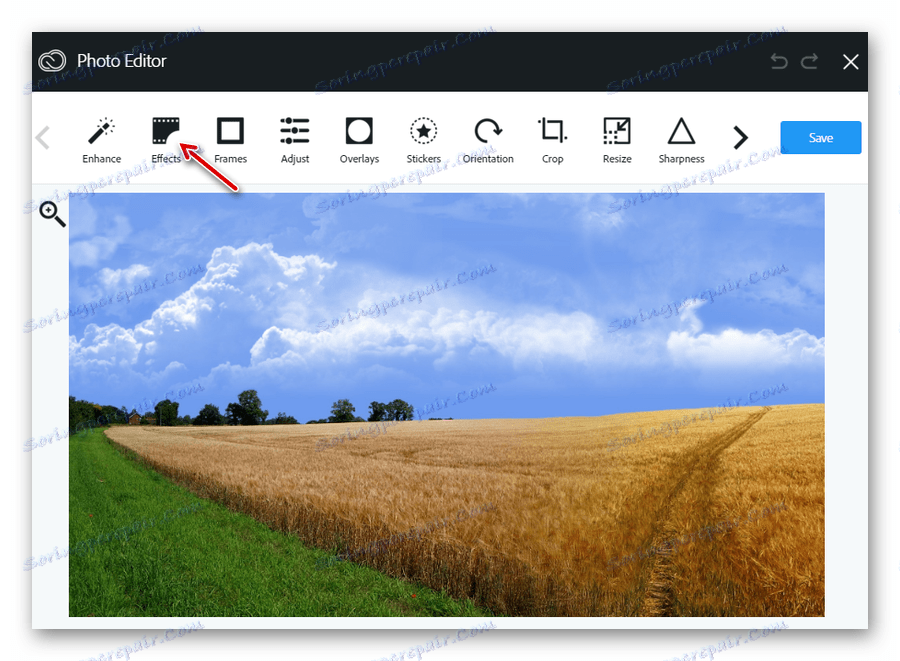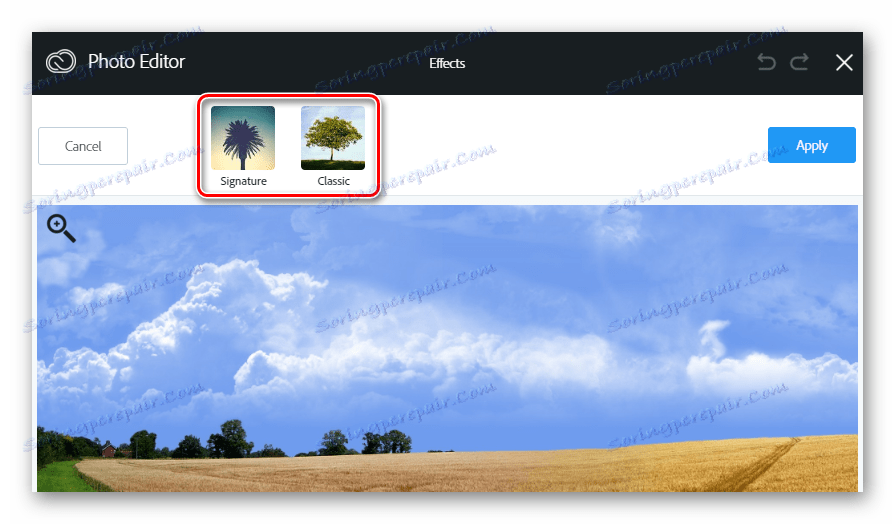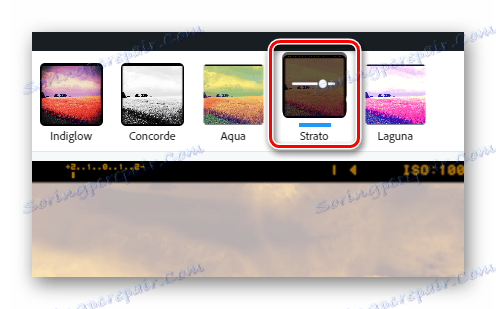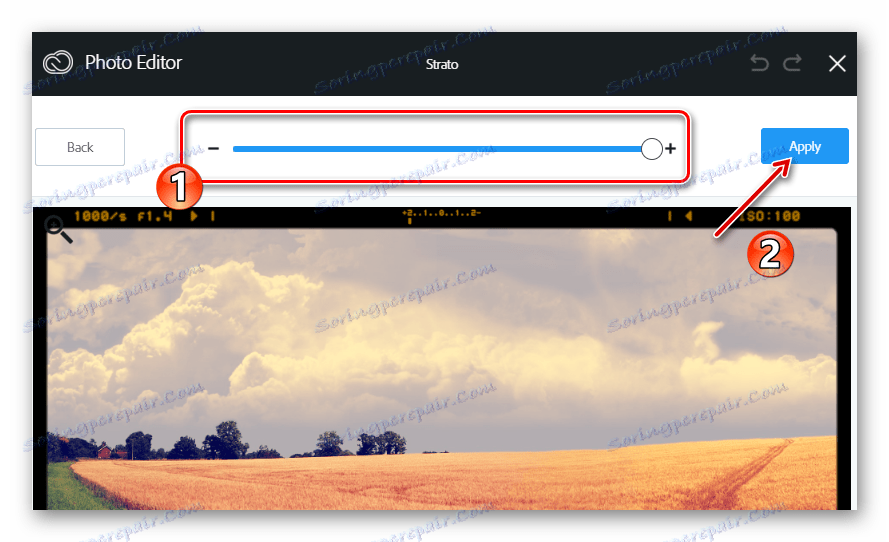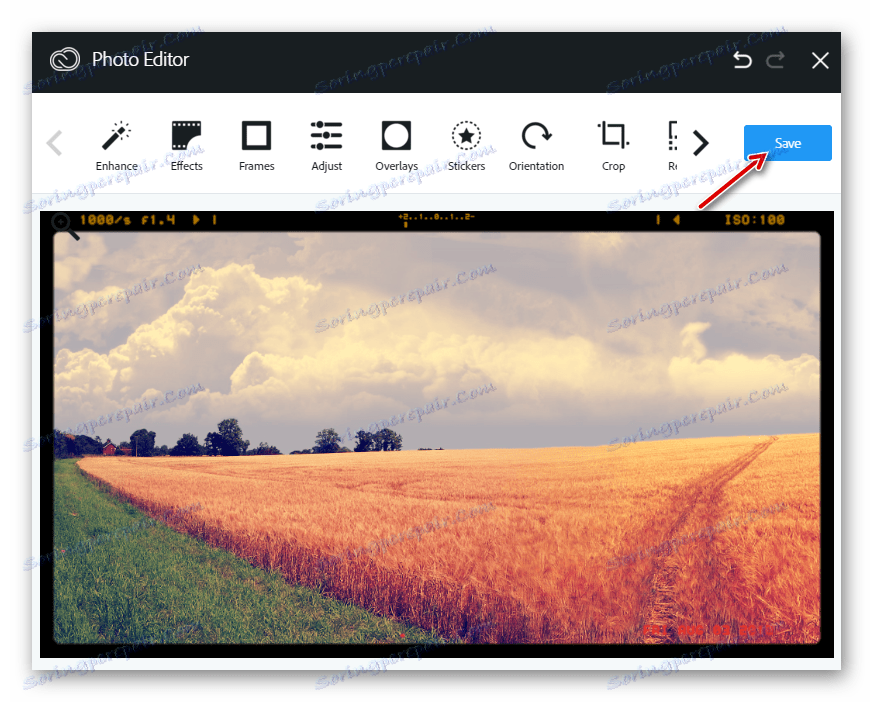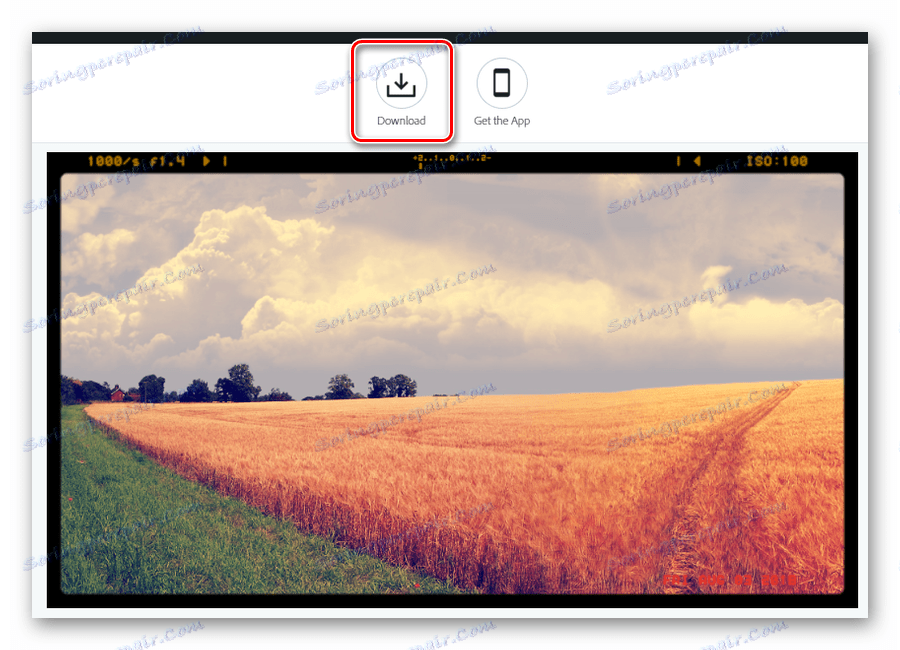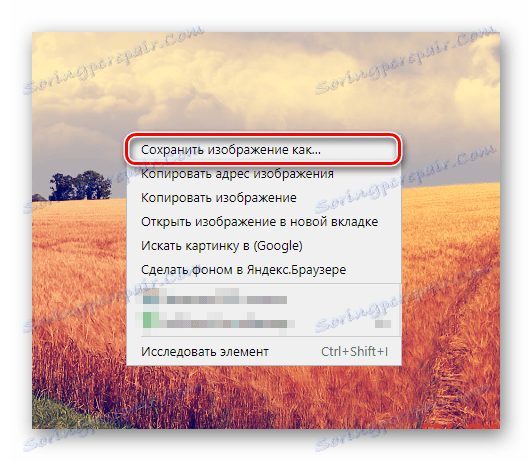Dajemo fotografije učinak antike online
Vintage fotografije s retro efektima sada su u modi. Takve se slike odvijaju u privatnim zbirkama fotografija, izložbama i korisničkim profilima u društvenim mrežama. Istodobno ih stvoriti ne nužno upotrebljavaju stare kamere: dovoljno za pravilno rukovanje fotografijom na računalu.
Možete dodati učinak antike na snimku pomoću jednog od grafičkih urednika radne površine: Adobe Photoshop , širit , Lightroom itd Druga opcija koja je brža i jednostavnija jest primijeniti odgovarajuće filtre i efekte izravno u preglednik.
sadržaj
Kako stariti fotografiju na mreži
Naravno, kao zaseban program, web preglednik vjerojatno vam neće pomoći pri obradi fotografije. Međutim, ako imate pristup mreži, sve vrste online usluga dolaze do spasenja, omogućujući vam da dovedete sliku onoj koju želite. Uključeno je i "starenje" slika, koje će detaljno opisati u ovom članku.
Metoda 1: Pixlr-o-matic
Jednostavna i praktična web usluga za trenutačnu primjenu na fotografiju umjetničkih djela u vintage i retro stilu. Pixlr-o-matic je dizajniran kao virtualni foto-laboratorij, gdje možete proći kroz nekoliko faza obrade slike.
Resurs se temelji na tehnologiji Adobe Flash, tako da ga upotrijebite, trebat će vam odgovarajući softver ,
- Da biste radili s ovom web aplikacijom, ne morate izraditi račun na web-lokaciji. Možete odmah prenijeti fotografiju i početi je obraditi.
Zatim kliknite gumb "Računalo" i uvezite željenu snimku u uslugu. Ili kliknite "Webcam" kako biste snimili novu fotografiju pomoću web kamere, ako je dostupna.
![Uvoz fotografija u online uslugu Pixlr-o-matic]()
- Nakon prijenosa slike, ispod područja pregleda vidjet ćete traku za filtriranje. Da biste primijenili bilo koji od učinaka, jednostavno kliknite na njega lijevom tipkom miša. Pa, za kretanje kroz traku, samo ga povucite u pravom smjeru.
![Pixlr-o-matic sučelje web aplikacija]()
- Prema zadanim postavkama možete odabrati samo Lomo filtre, ali dodati retro efekte na popis, upotrijebite ikonu filma na donjoj alatnoj traci.
![Idite na popis dodatnih efekata u web-uslugu Pixlr-o-matic]()
Na izborniku koji se otvori odaberite odjeljak "Učinci" .
![Popis dodatnih elemenata u online aplikaciji Pixlr-o-matic]()
Zatim idite na kategoriju "Previše stara" .
![Popis dodatnih efekata u usluzi Pixlr-o-matic]()
Provjerite željene filtre i kliknite "U redu" . Naći ćete ih na kraju virtualne trake.
![Dodavanje efekata na Pixlr-o-matic Web Application Tape]()
- Ispod je tablica s obojenim sektorima. Ona služi za prebacivanje između filtara, miješanja efekata i okvira. Obje ove kategorije također se mogu proširiti pomoću prethodno opisanog izbornika dodatnih stavki.
![7]()
- Možete se prebaciti na spremanje gotove slike na računalo pomoću gumba "Spremi" .
![8]()
- Kliknite ikonu "Računalo" .
![9]()
Zatim, ako želite, dodijelite imenu fotografijama i kliknite dvostruku strelicu da biste dovršili postupak izvoza.
![10]()
Kao što vidite, Pixlr-o-matic je naizgled jednostavna i zabavna web aplikacija, ali ipak, izlaz daje vrlo zanimljiv rezultat.
Druga metoda: Avijacija
Ova internetska usluga tvrtke Adobe omogućit će vam da dodate učinak antike u bilo koju snimku s nekoliko klikova mišem. Osim toga, Aviary je fleksibilan i funkcionalan urednik fotografija sa širokim rasponom mogućnosti. Resurs radi na temelju HTML5 tehnologije i zato se dobro ponaša u bilo kojem pregledniku bez ikakvog dodatnog softvera.
- Dakle, idite na gornju vezu i kliknite gumb "Uredi svoju fotografiju" .
![Dom za kućne ljubimce]()
- Prenesite fotografiju na uslugu klikom na ikonu oblaka ili jednostavno povucite sliku u odgovarajuće područje.
![12]()
- Zatim na stranici za uređivanje na gornjoj alatnoj traci idite na odjeljak "Učinci" .
![13]()
Ovdje postoje dvije kategorije elemenata, od kojih svaki ima retro ili lomo filtere.
![Kategorije filtra u web uslugu Aviary]()
- Da biste primijenili filtar na fotografiju, jednostavno odaberite željeni i kliknite ga.
![15]()
Da biste promijenili intenzitet učinka, ponovo kliknite ikonu i upotrijebite klizač da biste prilagodili opciju miješanja. Zatim kliknite "Primijeni" .
![16]()
- Možete se poslužiti postupkom za izvoz slike pomoću gumba "Spremi" .
![17]()
Kliknite ikonu "Preuzmi" kako biste spremili fotografiju na svoje računalo.
![18]()
Otvorit će se stranica s snimkom pune veličine koju možete preuzeti desnom tipkom miša i odabirom opcije "Spremi sliku kao" .
![19]()
Cjelokupni postupak obrade fotografija u Avijaciji traje najviše jednu ili dvije minute. Na izlazu dobivate elegantnu sliku u retro stilu, na koju možete dodati dodatne efekte.
Vidi također: Fotografije starenja u Photoshopu
Usluge opisane u članku daleko su od jedinstvene, ali čak i sa svojim primjerom možete biti sigurni da vam ne treba puno za izradu fotografije željenog stila. Sve što trebate je preglednik i pristup internetu.